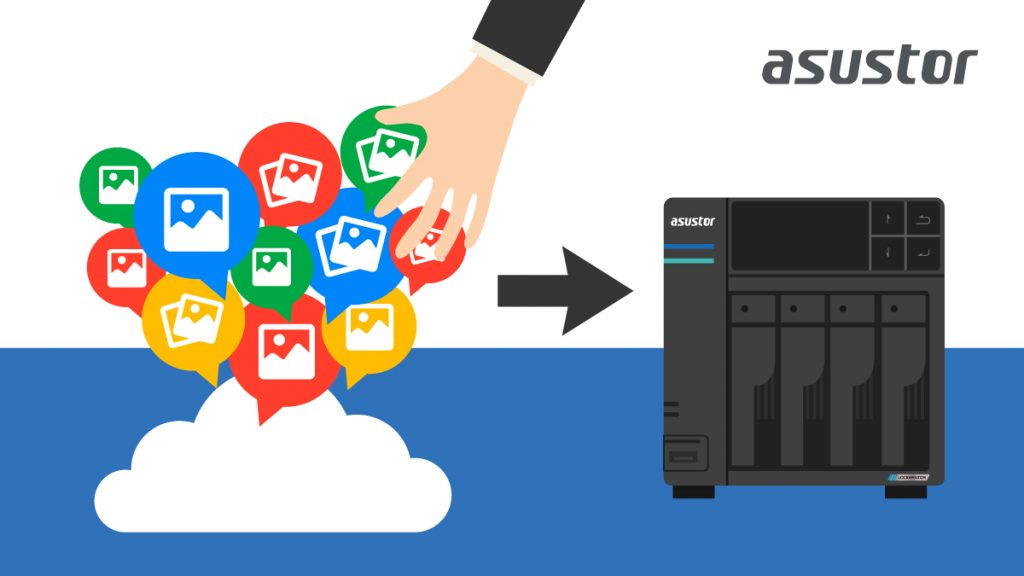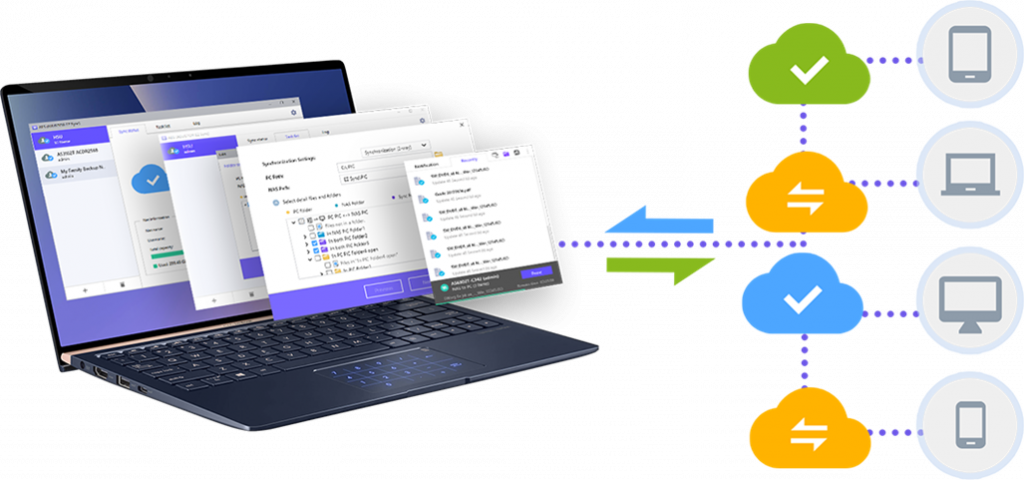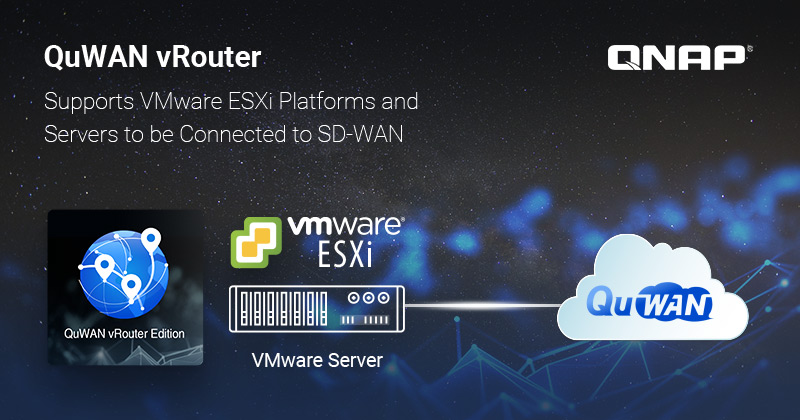Durchsuche: Netzwerk
Taipei, Taiwan – 9. Juni 2021 – ASUSTOR Inc. hat die Beta von ADM 4.0 veröffentlicht. Dies ist ein wichtiges…
Heute erreichte uns etwas gegen die WLAN-Schwäche, devolo hat uns ein devolo Mesh WLAN 2 Multiroom Kit zum Testen zugesendet.…
Der 1. Juni kommt bald. Google hat im vergangenen Jahr angekündigt, den kostenlosen unbegrenzten Cloud-Speicher für Google Fotos zu kündigen.…
Willich/Deutschland, Taipeh/Taiwan, 25. Mai 2021 – QNAP® Systems, Inc., ein führender Innovator von Computer-, Netzwerk- und Speicherlösungen, hat heute die…
Auf einem ASUSTOR NAS gibt es viele Tools, mit denen Sie Backup-Aufgaben beschleunigen können. Heute werden wir ASUSTOR EZ Sync…
Torrance – 27.04.2021 – Die Anforderungen an moderne Netzwerke in kleinen und mittleren Unternehmen (KMU) wachsen stetig. Nicht selten macht…
Nicht nur in der Notebook, Mainboard und Grafikkarten-Branche macht Asus eine gute Figur. Das 1989 in Taipeh gegründete Unternehmen produziert…
Willich/Deutschland, Taipeh/Taiwan, 13. April 2021 – QNAP® Systems, Inc., ein führender Innovator von Computer-, Netzwerk- und Speicherlösungen, hat heute den…
Netzwerkspeicher wie der ASUSTOR Lockerstor 8 AS6508T sorgen in der heutigen Zeit dafür, dass wichtige Daten nicht nur gespeichert und…
Nachdem wir bereits über das TerraMaster F2-210 und das F2-422 NAS im Review berichteten, folgt nun der größere Bruder des…